Obsah:
Způsob 1: Menu "Aplikace" (Windows 10)
Ve Windows 10 je aplikace "Nastavení", která shromažďuje téměř všechna nastavení týkající se operačního systému. Obsahuje také správu nainstalovaných programů, což umožní najít nepotřebné a odstranit je s minimálním úsilím. Všechny komponenty Microsoft Visual C++ se tam zobrazují jednotlivě, takže je nutné je odinstalovat ručně.
- Otevřete menu "Start" a klikněte na ikonu ozubeného kola pro přechod do "Nastavení".
- Najděte tam blok "Aplikace" a klikněte na něj levým tlačítkem myši.
- Projděte seznam (všechny položky jsou seřazeny abecedně), najděte balíčky Visual C++ a vyberte ten, který chcete odstranit.
- Po kliknutí na něj LKM se objeví tlačítko "Odstranit", které je třeba použít.
- Odinstalace začne okamžitě a na obrazovce se objeví okno s průběhem, které se automaticky zavře po dokončení procesu.
- Jakmile okno zmizí, proveďte to samé s ostatními balíčky k odstranění prostřednictvím předchozího okna.
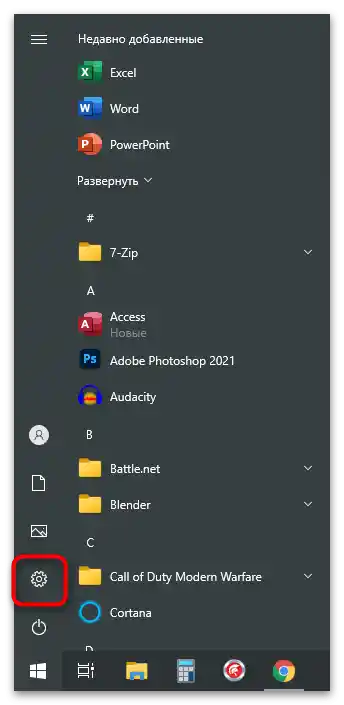
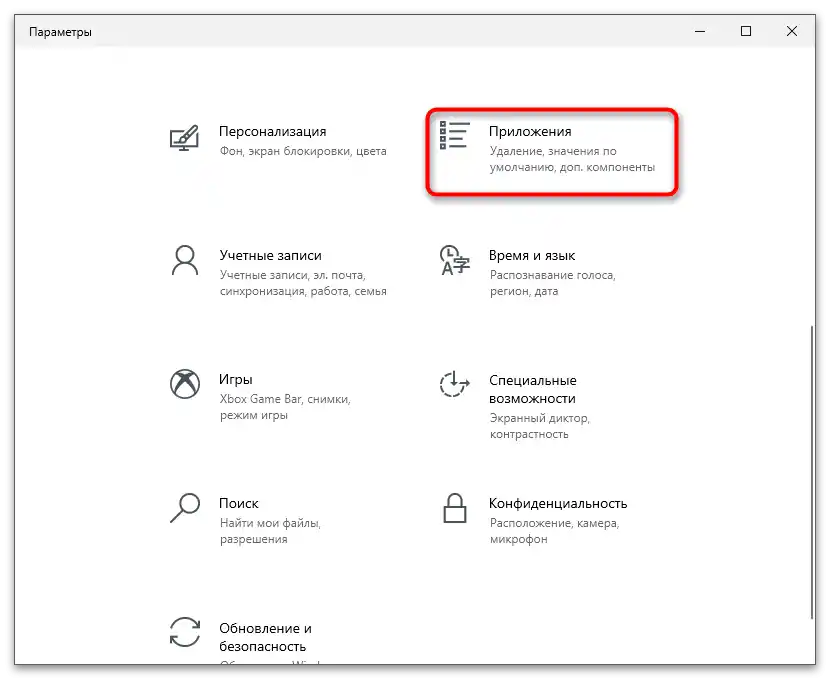
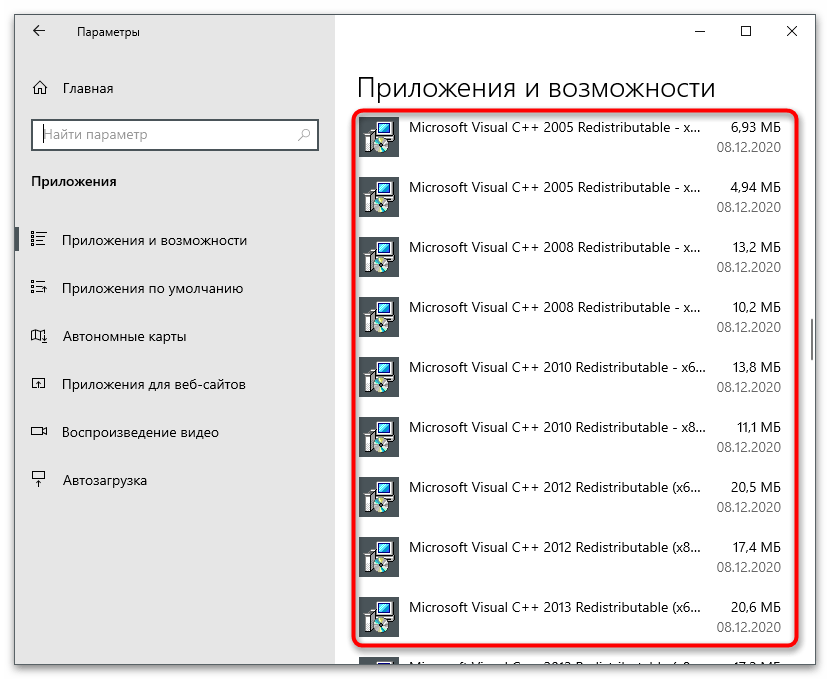
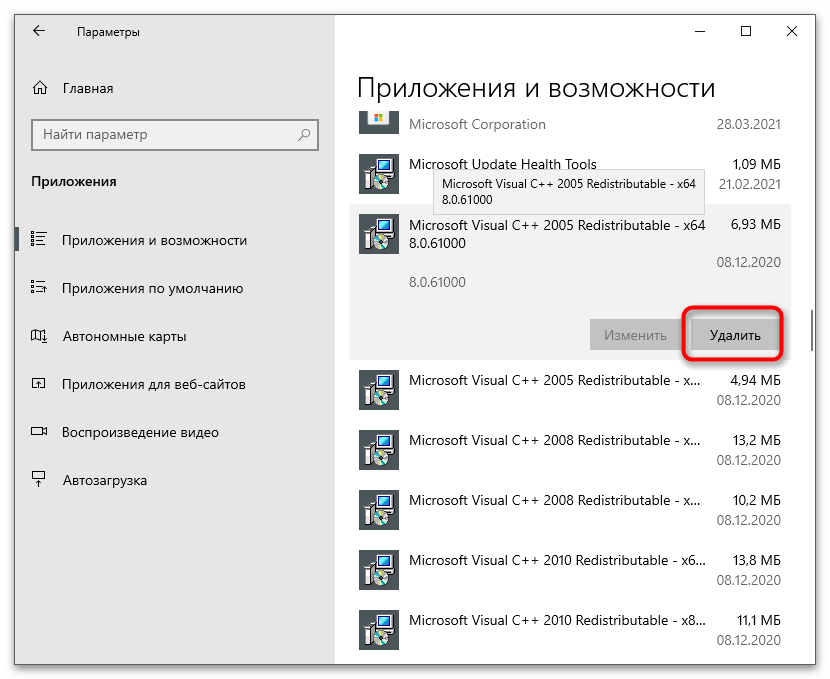
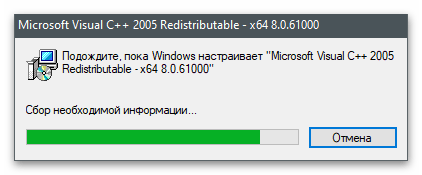
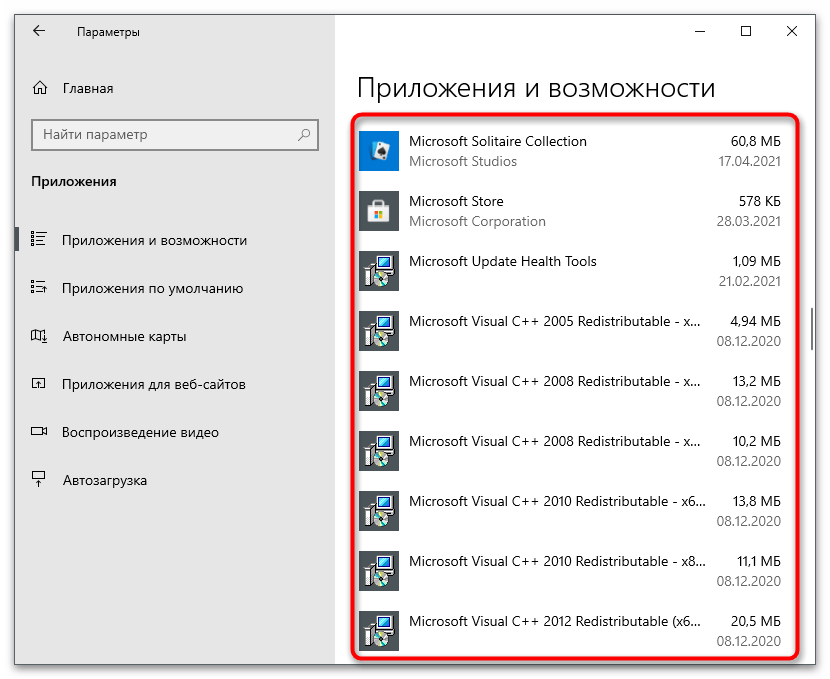
Po odstranění všech komponentů je doporučeno restartovat počítač.To aktualizuje všechny parametry a umožní vám znovu nainstalovat Visual C++ nebo provést jiné akce, kvůli nimž byla deinstalace provedena.
Způsob 2: "Ovládací panel" (univerzální)
Výše uvedený návod platí pouze pro Windows 10, zatímco uživatelé Windows 7 nebo 8 by měli využít obvyklý "Ovládací panel", který funguje přibližně na stejném principu.
- Pokud jste vlastníkem "desítky" a také jste zvolili tuto metodu, najděte "Ovládací panel" přes "Start". V systému Windows 7 se do této aplikace dostanete kliknutím na její název na pravé straně nabídky "Start".
- V novém okně najděte položku s názvem "Programy a funkce".
- Zobrazí se seznam veškerého nainstalovaného softwaru, mezi nímž je třeba najít Microsoft Visual C++ požadované verze.
- Po kliknutí na řádek se zobrazí upozornění na odstranění, kde klikněte na "Ano" a počkejte na dokončení procesu.
- Někdy jsou komponenty související s Visual C++ instalovány jako aktualizace, proto v tomto okně můžete přejít na "Zobrazit nainstalované aktualizace".
- Prozkoumejte seznam dostupných programů a najděte tam to, co má ve svém názvu název zmiňovaného komponentu. Odstraňte aktualizace standardním způsobem a restartujte počítač (v případě absence aktualizací s přesným názvem je lepší nic nadbytečného neodstraňovat, aby nedošlo k narušení integrity operačního systému).
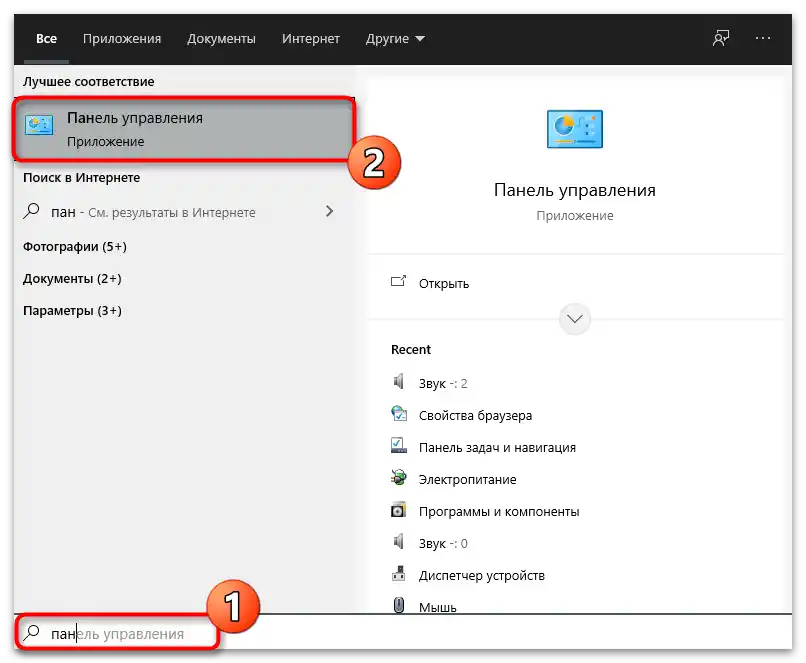
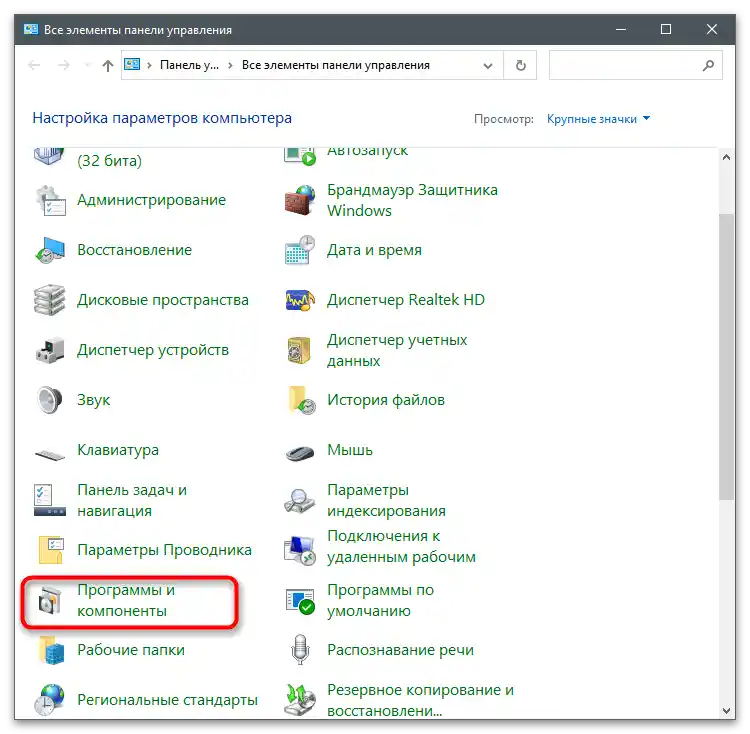
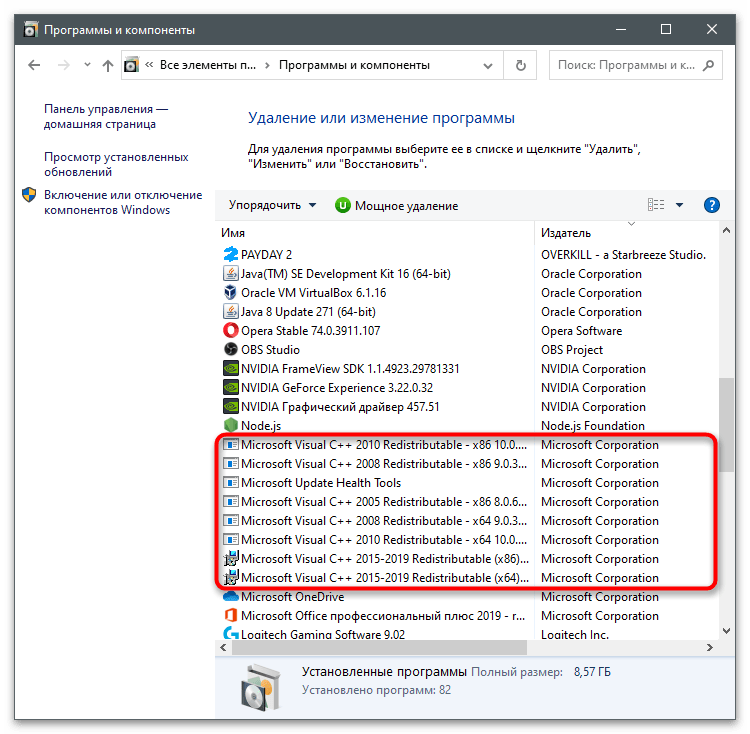
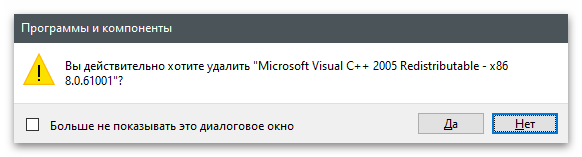
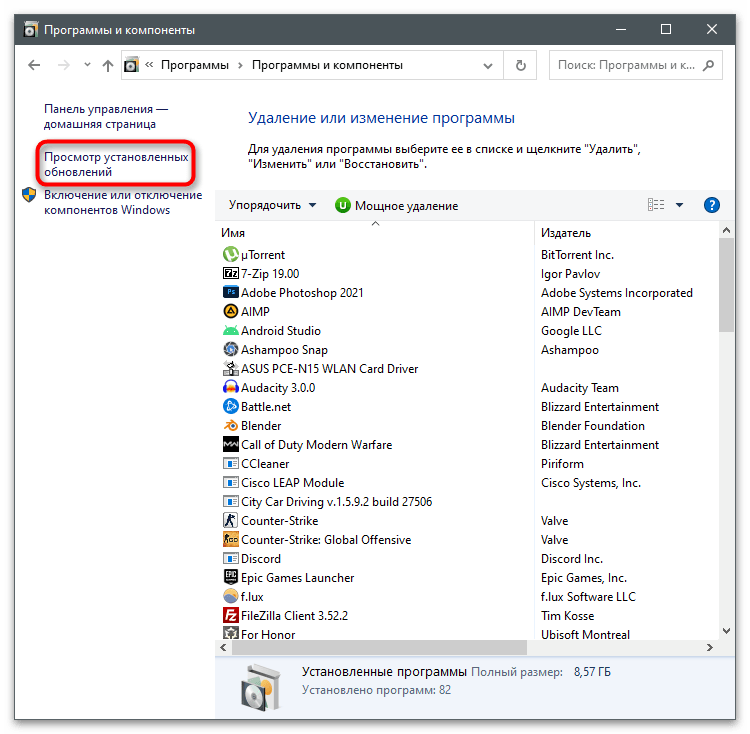
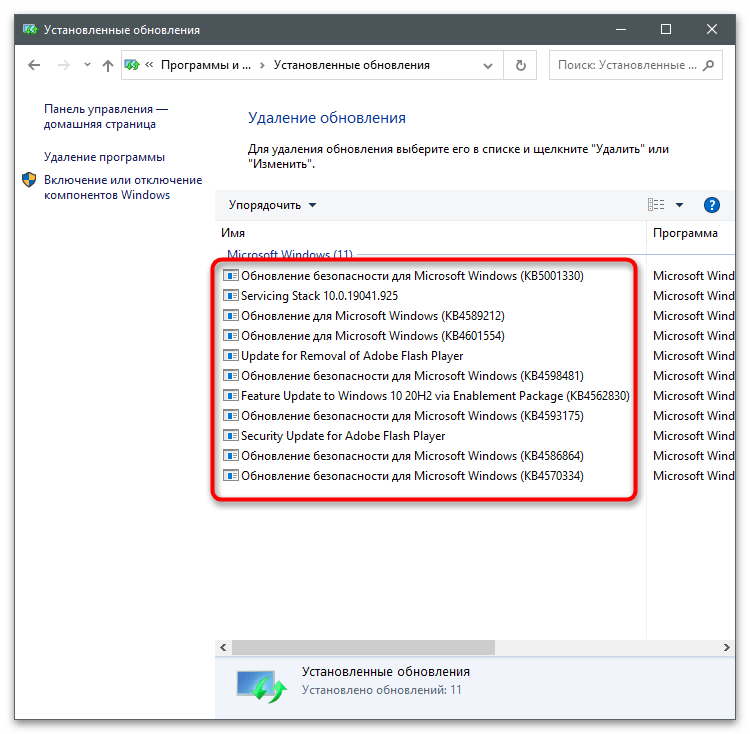
Způsob 3: Visual C++ Runtime Installer (All-In-One)
Metoda s využitím programu od nadšenců s názvem Visual C++ Runtime Installer (All-In-One) je vhodná pouze v případě, že se odstraňováním komponentů zabýváte s cílem jejich dalšího přeinstalování pro zajištění správné funkce operačního systému. Podstata práce tohoto softwaru spočívá v tom, že nejprve jsou odstraněny všechny verze knihoven a poté je automaticky provedena instalace aktuálních.
Stáhnout Visual C++ Runtime Installer (All-In-One) z oficiálních stránek
- Využijte výše uvedený odkaz, abyste se dostali na stránku programu, odkud si stáhněte jeho spustitelný soubor.
- Spusťte ho, počkejte na zobrazení okna "Příkazového řádku" a přečtěte si zprávu od vývojářů. Stiskněte Y, pokud chcete restartovat počítač před zahájením instalace, aby byla zajištěna řádná realizace postupu. Po opětovném přihlášení do systému znovu spusťte tento spustitelný soubor a v podobném okně stiskněte I, abyste ignorovali restart a pokračovali.
- Začne proces odinstalace nainstalovaných verzí Visual C++, a poté dojde k automatické deinstalaci všech dostupných verzí. Sledujte zprávy v okně konzole a zavřete ho po dokončení operace.
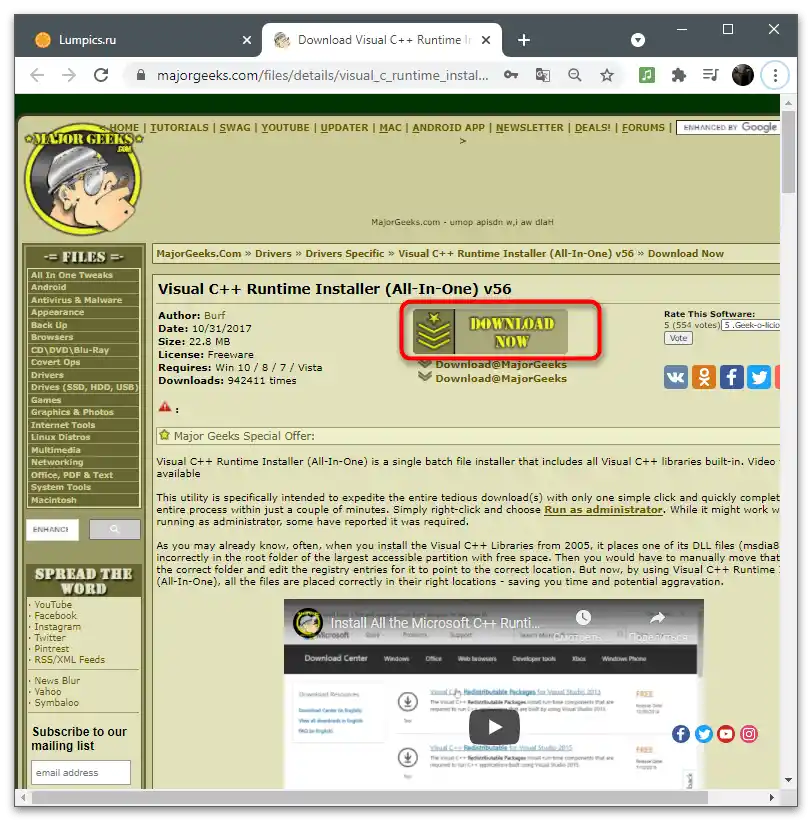
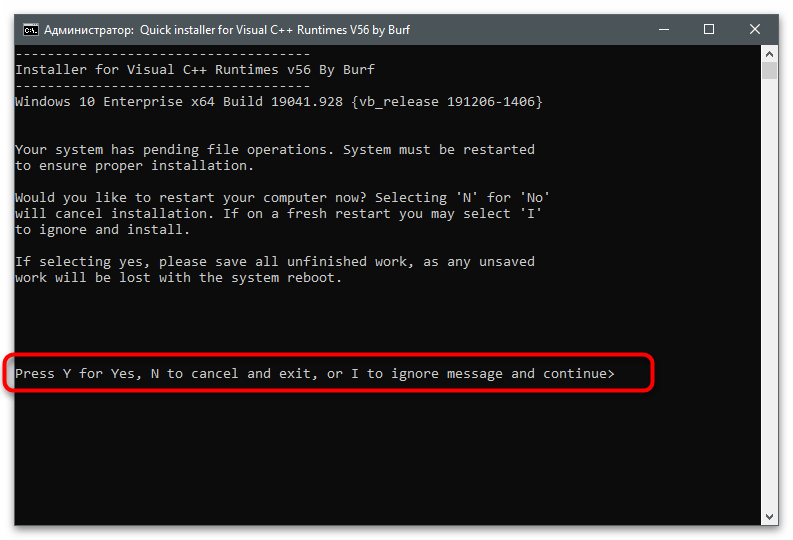
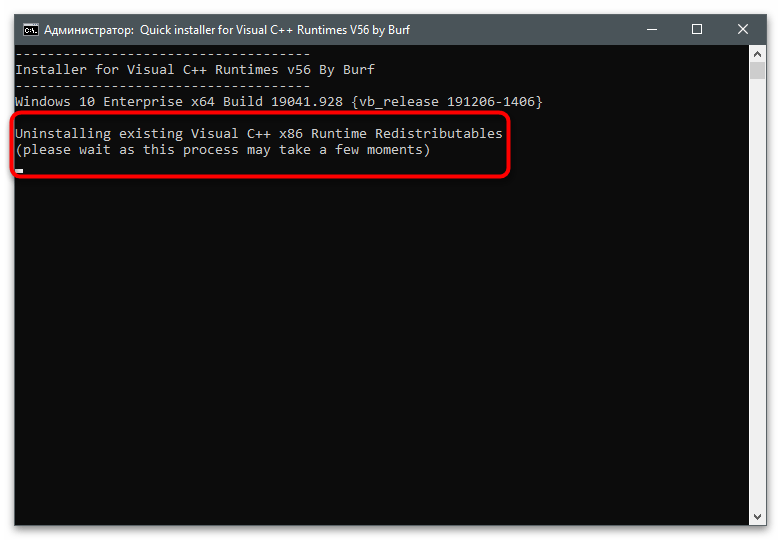
Způsob 4: Programy pro odinstalaci programů
Existuje speciální software určený k odinstalaci nalezených programů na PC. Jeho výhodou je automatické čištění zbytkových souborů a možnost komplexně se zbavit několika komponentů najednou. Pokud po deinstalaci jakékoli verze Visual C++ nezůstávají žádné zbytečné soubory, pak může být užitečné současné odstranění všech knihoven. Podívejme se na tuto metodu na příkladu bezplatné aplikace IObit Uninstaller.
- Stiskněte tlačítko, abyste si přečetli úplný přehled o IObit Uninstaller a stáhli si nejnovější verzi softwaru na svůj počítač. Po spuštění přejděte do sekce "Všechny programy".
- Zaškrtněte všechny verze Visual C++, kterých se chcete zbavit.
- Poté použijte zelené tlačítko s nápisem "Odinstalovat".
- V novém okně potvrďte odstranění. Předtím si můžete vytvořit bod obnovení, pokud si nejste zcela jisti svými kroky.
- Očekávejte dokončení odstranění každé komponenty a obdržení odpovídající zprávy, po které můžete zavřít IObit Uninstaller a restartovat PC.
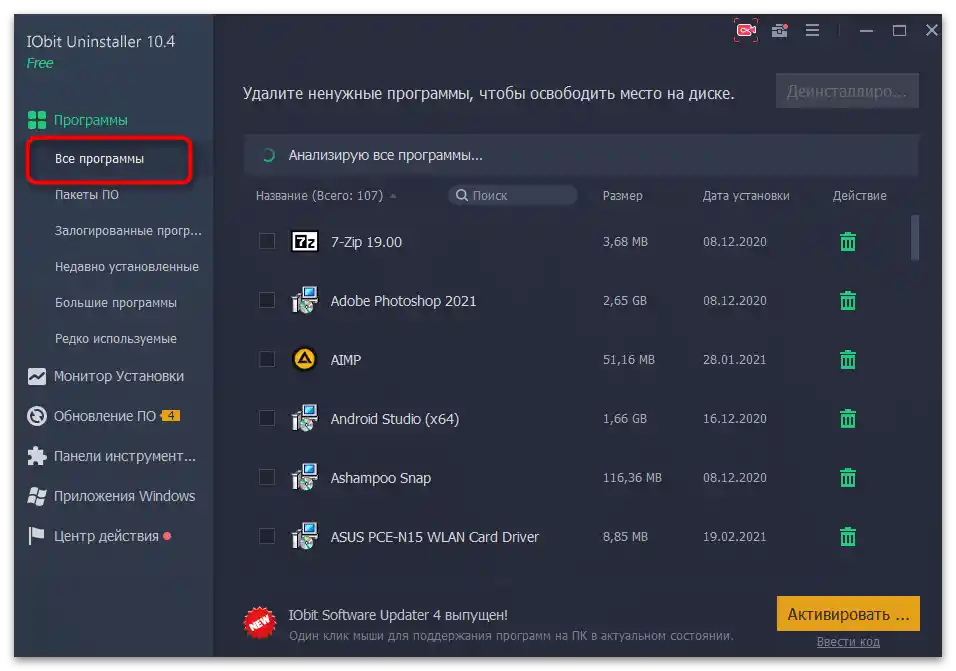
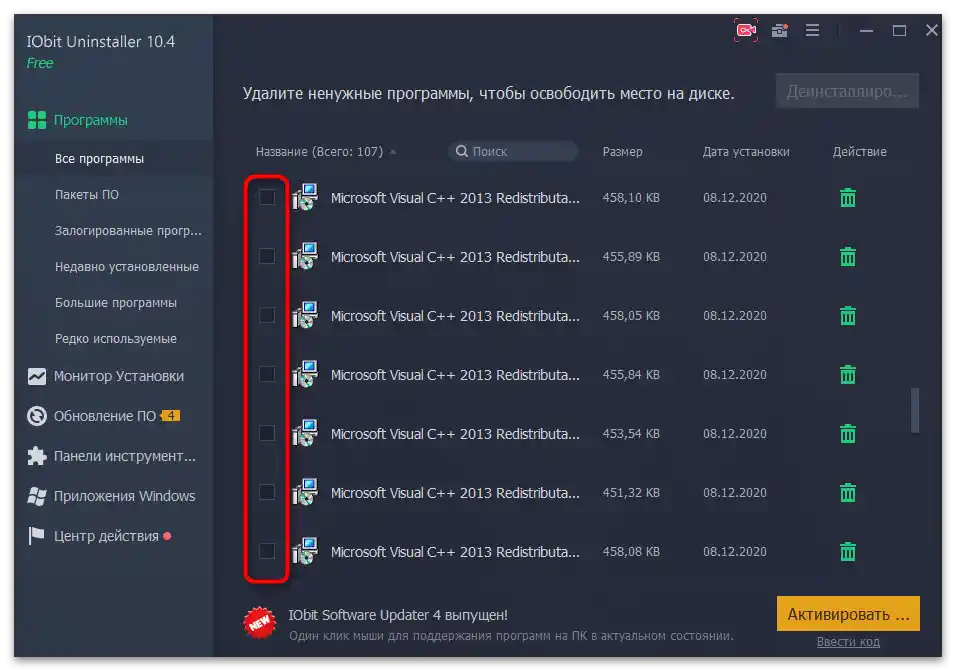
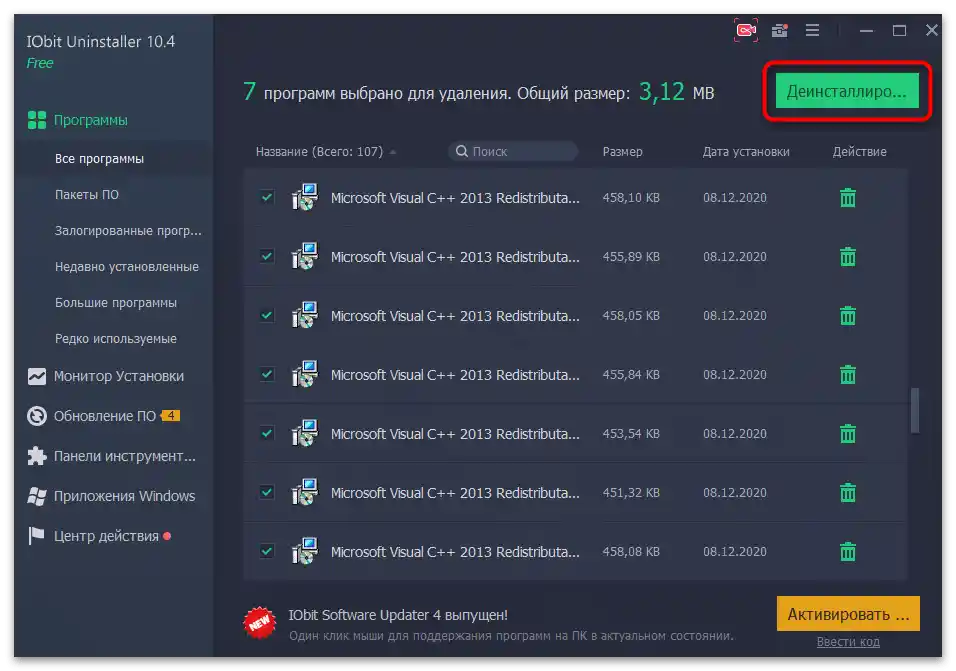
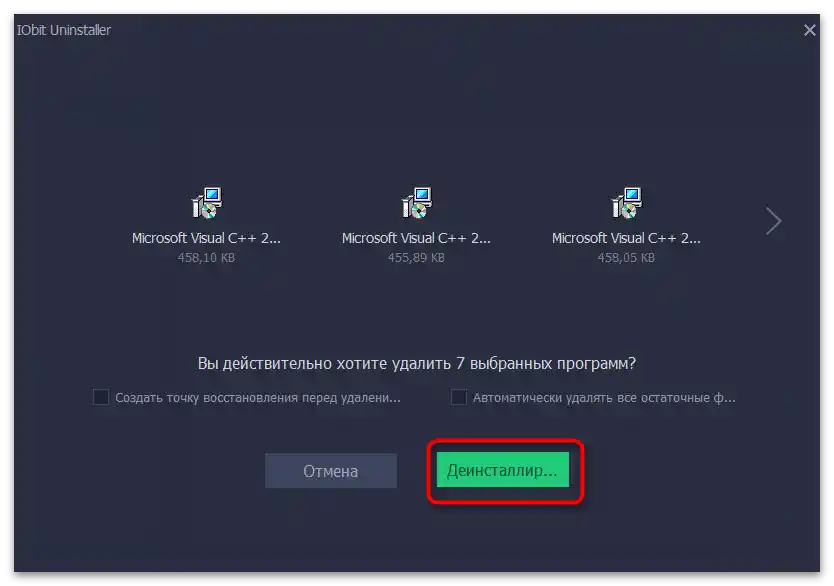
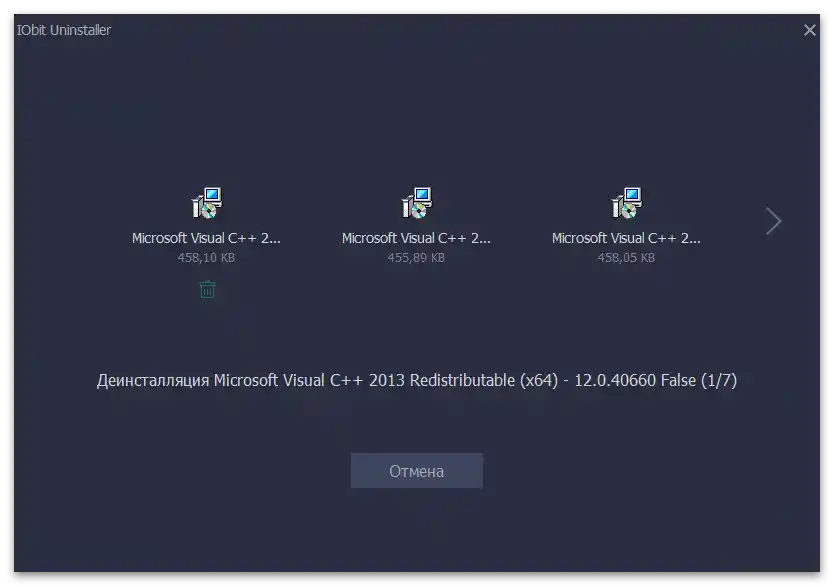
Existují také další bezplatná řešení pro odstranění jakéhokoli programu na počítači.Ne všechny z nich umožňují odinstalovat více komponentů najednou, ale fungují přibližně stejně, jak bylo ukázáno dříve.
Podrobnosti: Programy pro odinstalaci programů